JotMe Max
JotMe Lite

に追加

会話を進めようとしているときに、Zoomミーティングの要点を見逃していませんか?私たちは皆そこに行ったことがあるでしょう。電話の相手に集中したいのに、その過程で詳細を見逃してしまうかもしれません。これは、会議でライブトランスクリプションを有効にするとより簡単になります。
Zoomは、会議の音声や通話用にリアルタイムの文字起こし機能を提供していますが、記録を保存できない、文字起こしが不正確であるなど、いくつかの制限もあります。ただし、JotMeなどのサードパーティツールでは、NLPを使用して45言語で正確なライブトランスクリプションと翻訳が可能で、後で参照できるようにトランスクリプトを保存することもできます。
JotMeの料金プランは月額わずか9ドルからで、1か月あたり500分のトランスクリプション、会議後のメモ、要約、トランスクリプト、多言語トランスクリプションなどを提供しています。
Zoomミーティングをリアルタイムで文字起こしするには、次の手順に従ってください。
JotMeアプリをダウンロードするには、JotMeアプリにアクセスしてください 公式ウェブサイト 「無料で試す」オプションをクリックして、MacまたはWindowsデバイスにセットアップをダウンロードします。次に、セットアップを実行し、指示に従ってインストールを完了します。
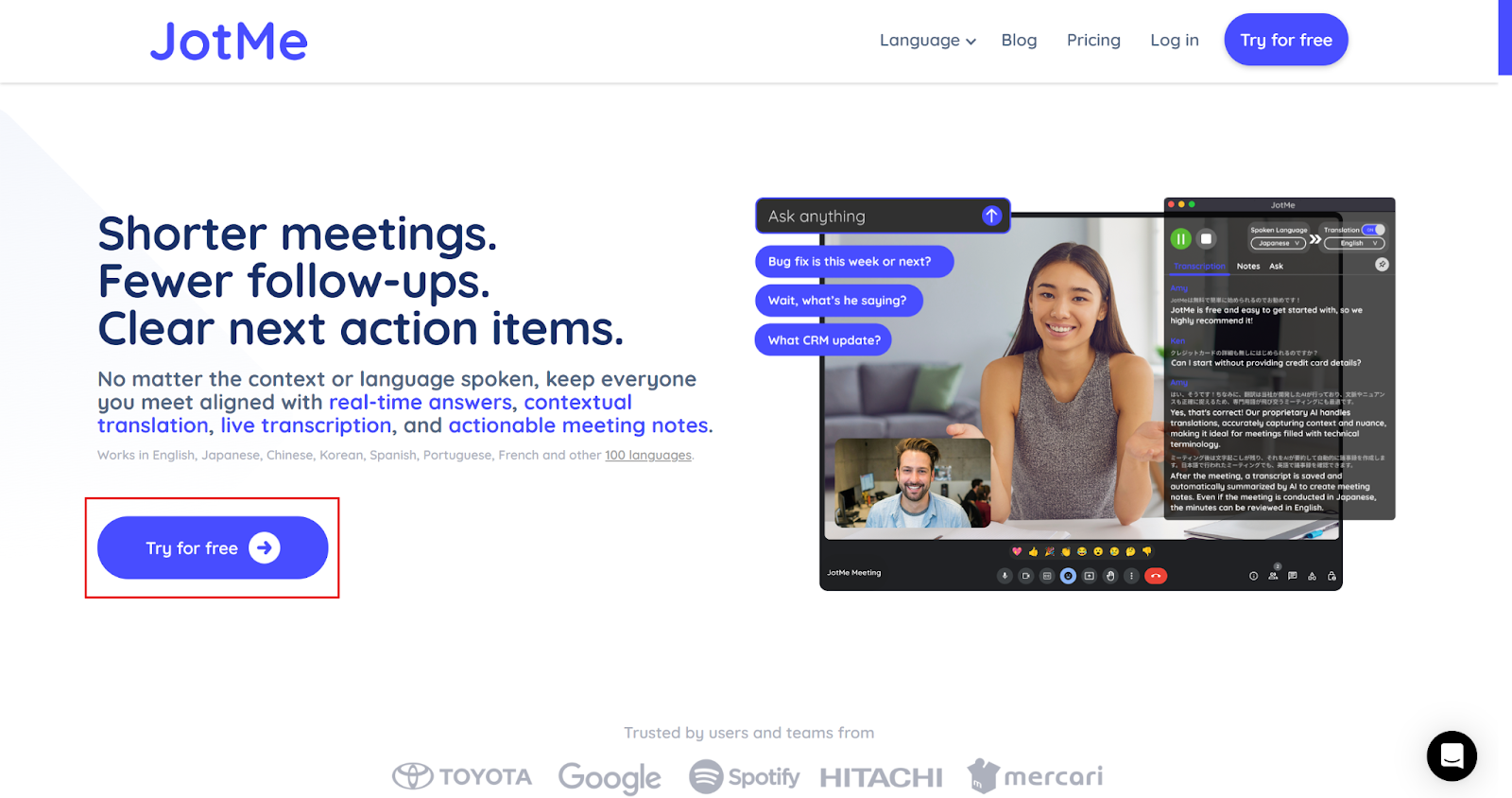
Zoom Workplaceデスクトップアプリまたはウェブブラウザを使用して、Zoomミーティングを起動または開始します。次に、JotMe を開きます。下の画像のように、ウィンドウが右側に開きます。
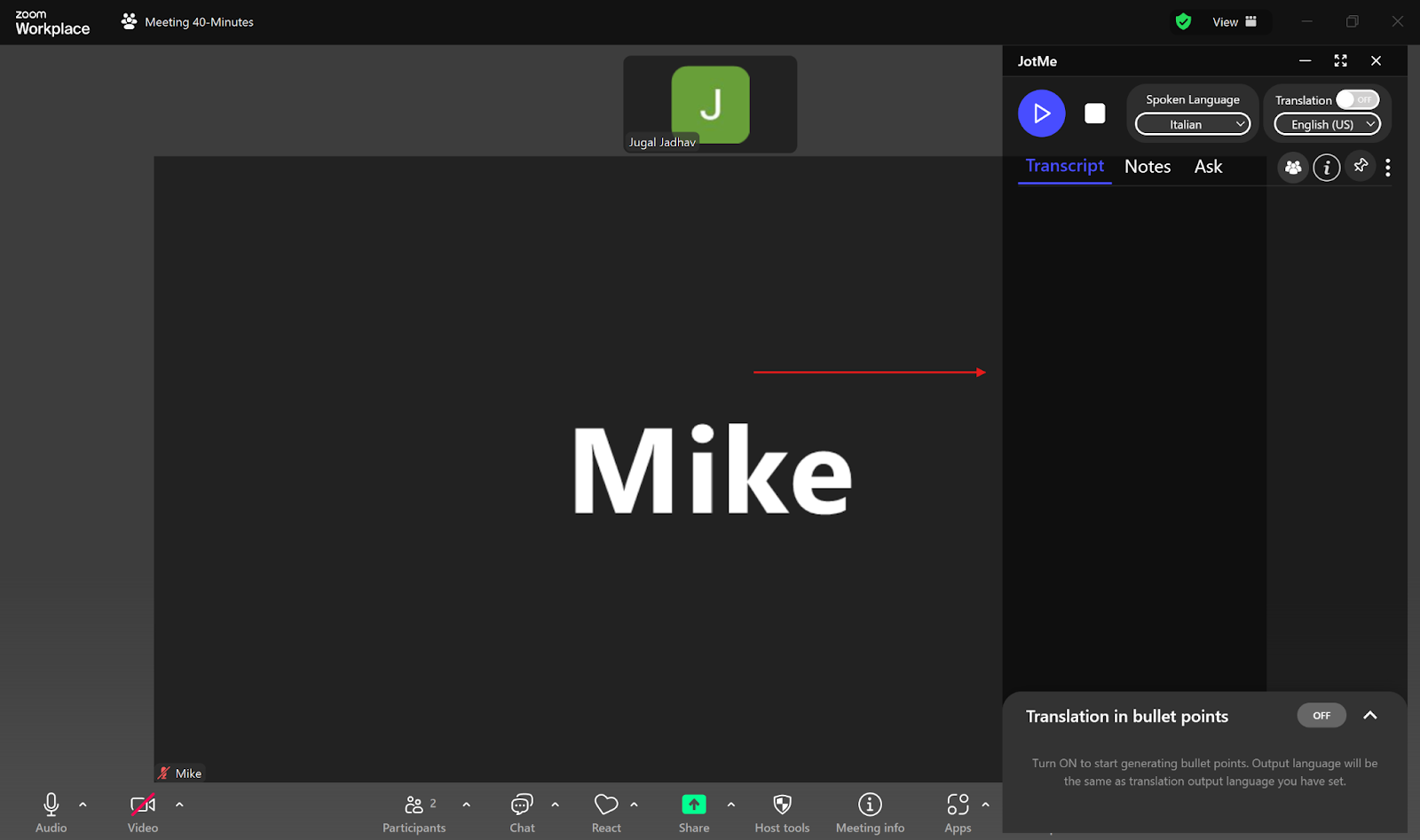
JotMeウィンドウの右上に、「音声言語」オプションが表示されます。ドロップダウンリストから、会議のスピーカーの言語を選択すると、その言語で音声起こしが表示されます。「翻訳」ボタンがオンになっている場合は、必ずオフにしてください。

言語を選択したら、左上の「再生」ボタンをタップするだけで、ライブトランスクリプションが開始されます。

「再生」ボタンをクリックしてスピーカーが話し始めるとすぐに、ライブトランスクリプションの再生が開始されます。また、会議が終了すると、JotMe ダッシュボードに会議の議事録全体が表示されます。
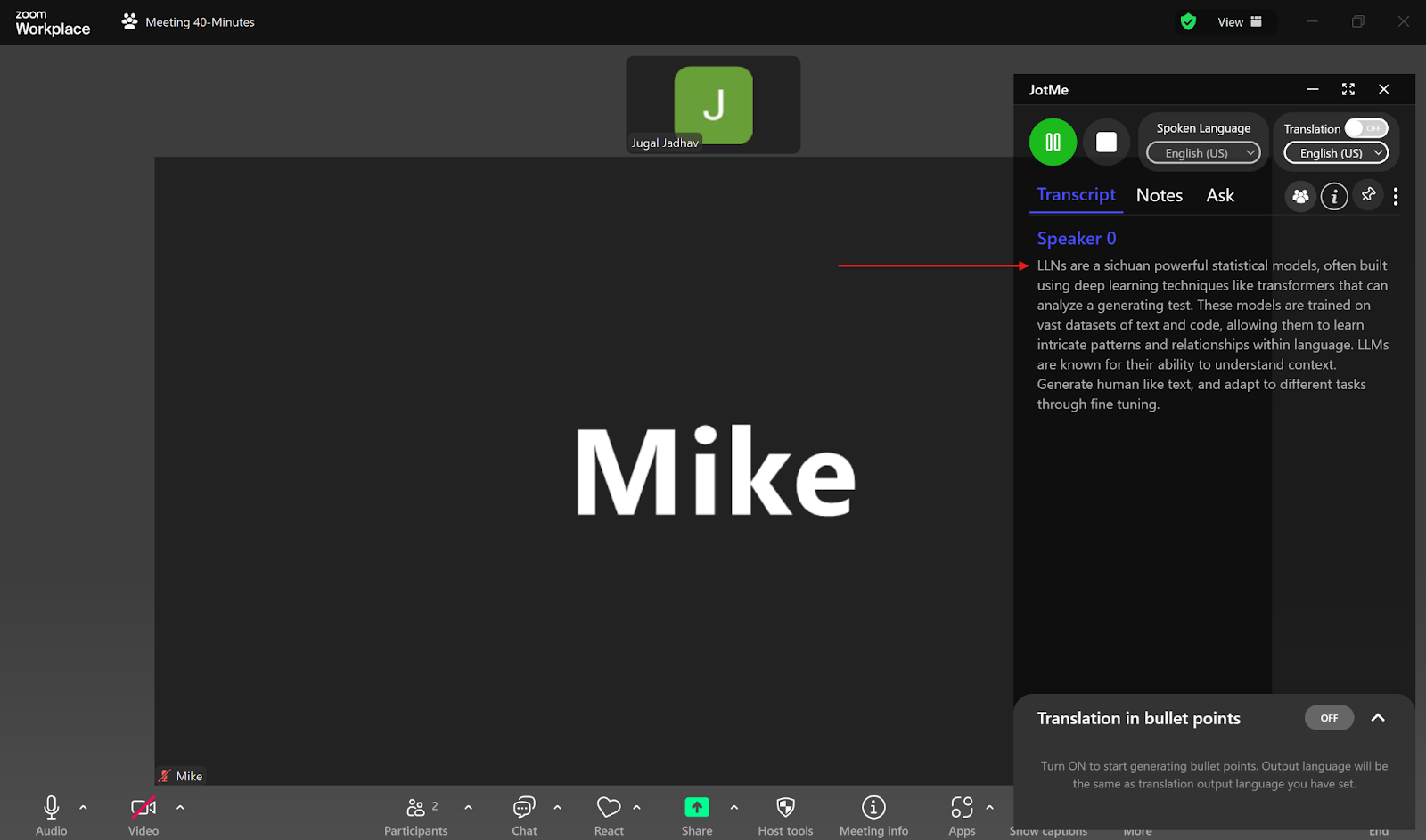
JotMeウィンドウのサイズを変更して、ライブトランスクリプションを標準のキャプション形式で表示することもできます。

はい。Zoomには、手動キャプション、自動キャプション、統合されたサードパーティのクローズドキャプションサービスが提供する字幕など、会議でのクローズドキャプションに関するさまざまなオプションがあり、会話を簡単にフォローできます。Zoomの音声文字起こしは、録音した会議の音声をクラウドに自動的に書き起こします。トランスクリプトは、会議記録のリストに別の VTT ファイルとして保存されます。
さらに、管理者の許可を得てライブ通話の文字起こしを使用すると、通話の会話を簡単にフォローできます。話者の音声はテキストキャプションに変換され、参照用に名前とタイムスタンプが表示されます。ただし、これらの機能にはいくつかの制限があります。
によると マーケットとマーケット、世界の音声テキスト変換API市場は、仮想会議でのライブトランスクリプションを含め、2026年までに54億ドルに達すると推定されています。これにより、最終的にはJotMeのようなライブ文字起こしツールの需要が高まるでしょう。JotMeは、Zoomミーティングのライブトランスクリプションにとどまらず、複数の言語での同時トランスクリプション、AIチャットボット、ミーティング後のメモやトランスクリプトなどを提供しています。これらの機能を詳しく見てみましょう。
グローバルクライアントと電話をしていて、全員が異なる言語を話すとします。JotMe はこれをライブで処理します。 最大10言語の文字起こし 同時に、日本語、オランダ語、イタリア語、ロシア語、英語などが含まれます。JotMeウィンドウの「話し言葉」を「多言語」に設定するだけで、JotMeが複数の言語をリアルタイムで文字起こしするのを見ることができます。ライブトランスクリプトが手元にあれば、会話に夢中になることはありません。
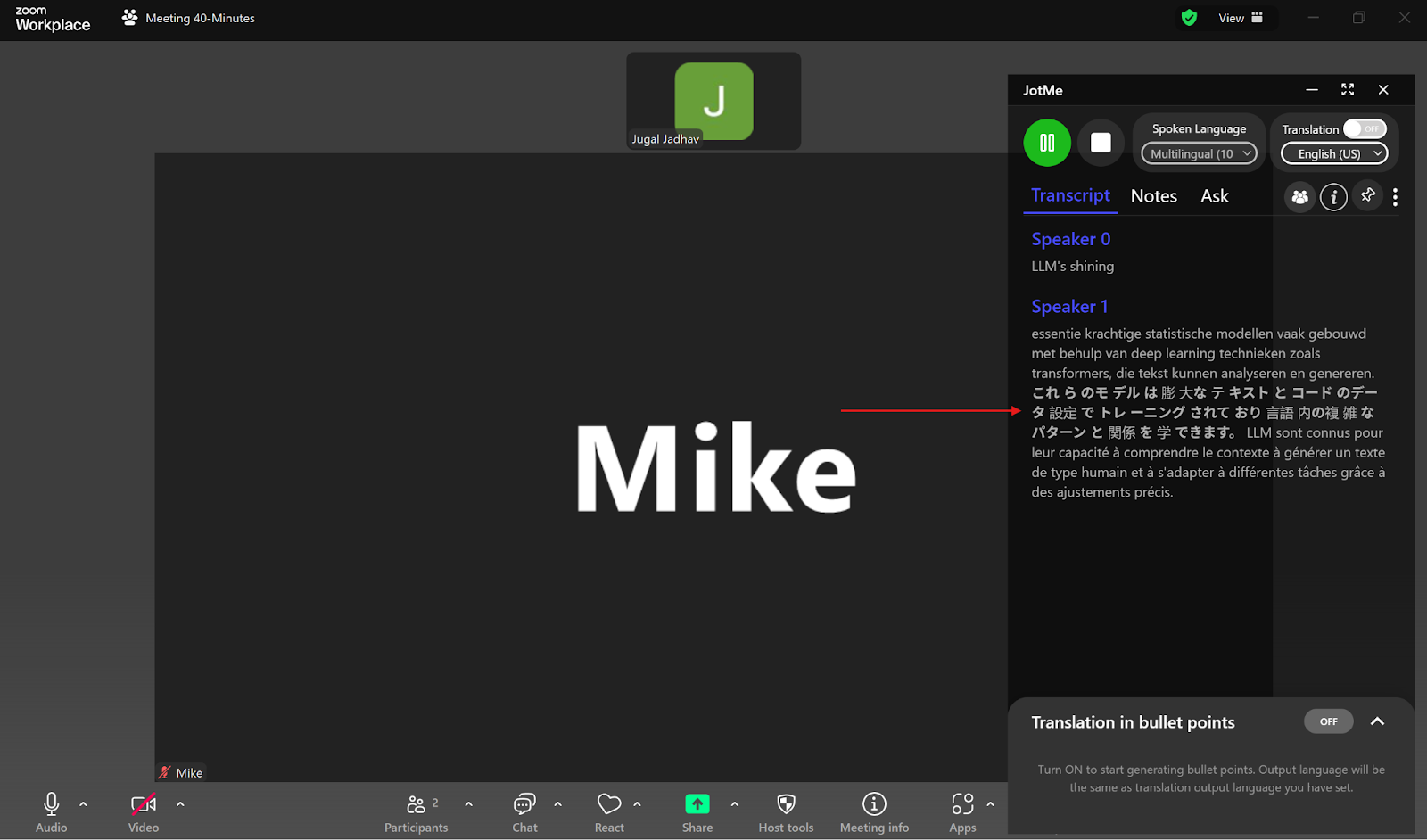
会議が終わってもまだ質問がありますか?JotMe にお任せください。会議が終わったら、JotMe ダッシュボードで会議に関する質問を AI に尋ねることができます。それ以外にも、ブログ、ソーシャルメディアへの投稿、電子メール、ドキュメント、その他たくさんの内容の下書きをお好みの言語で作成できます。トピックを指定するだけで、サンプルの下書き、構造、またはテンプレートを提供することもできます。Slack や LinkedIn のメッセージ、電子メール、ソーシャルメディアのコメントなどに対して AI 返信を生成することもできます。
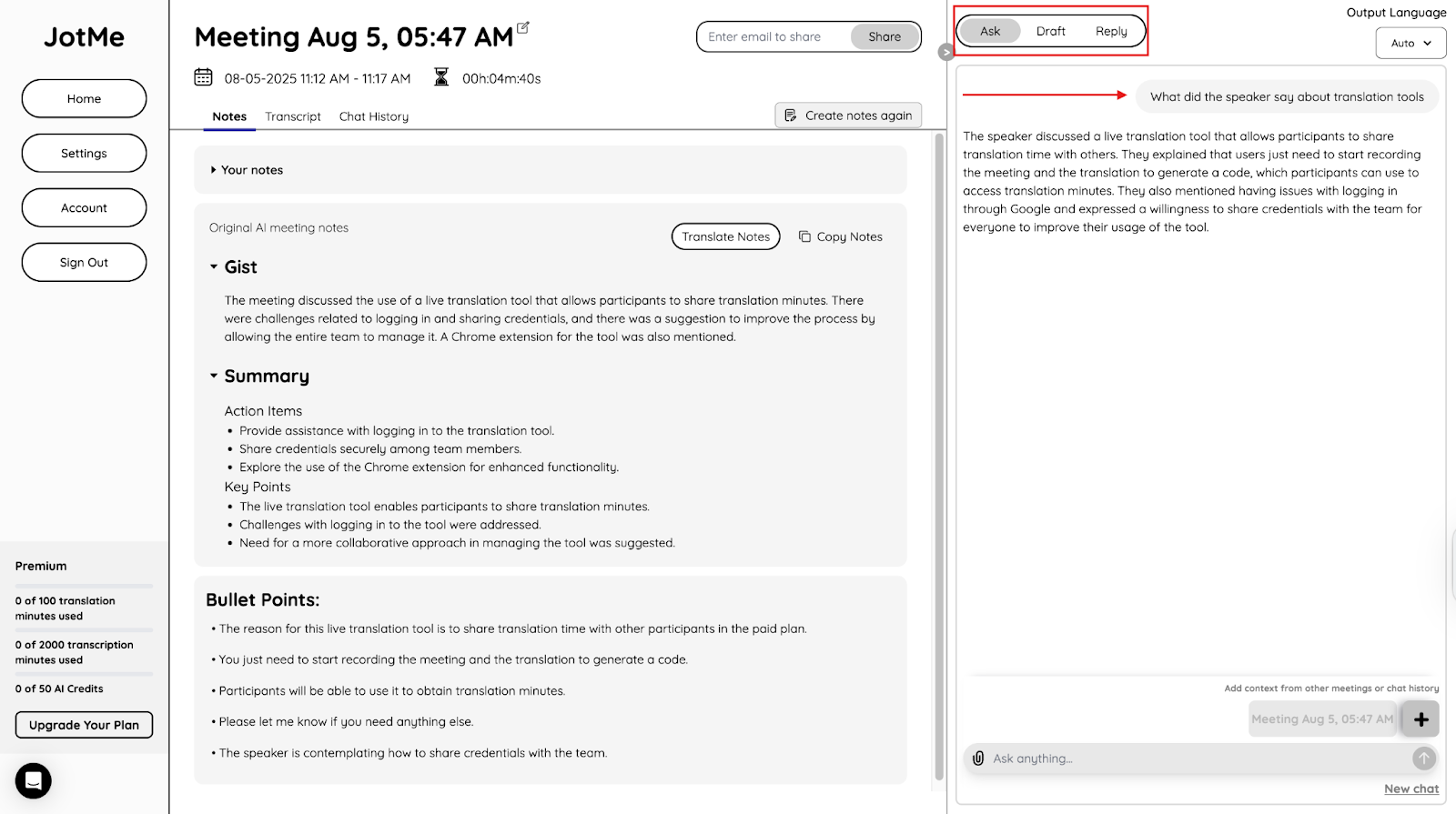
会話をくまなく調べて次の会議の議題を計画したいなら、JotMeなら簡単です。Zoomミーティングの直後に、タイムスタンプ付きのトランスクリプトが表示されます。これらのトランスクリプトはZoomミーティングの詳細を確認するのに役立つので、重要なポイントを見逃す心配はありません。AI クレジットを使用して、トランスクリプトをお好みの言語に翻訳することもできます。
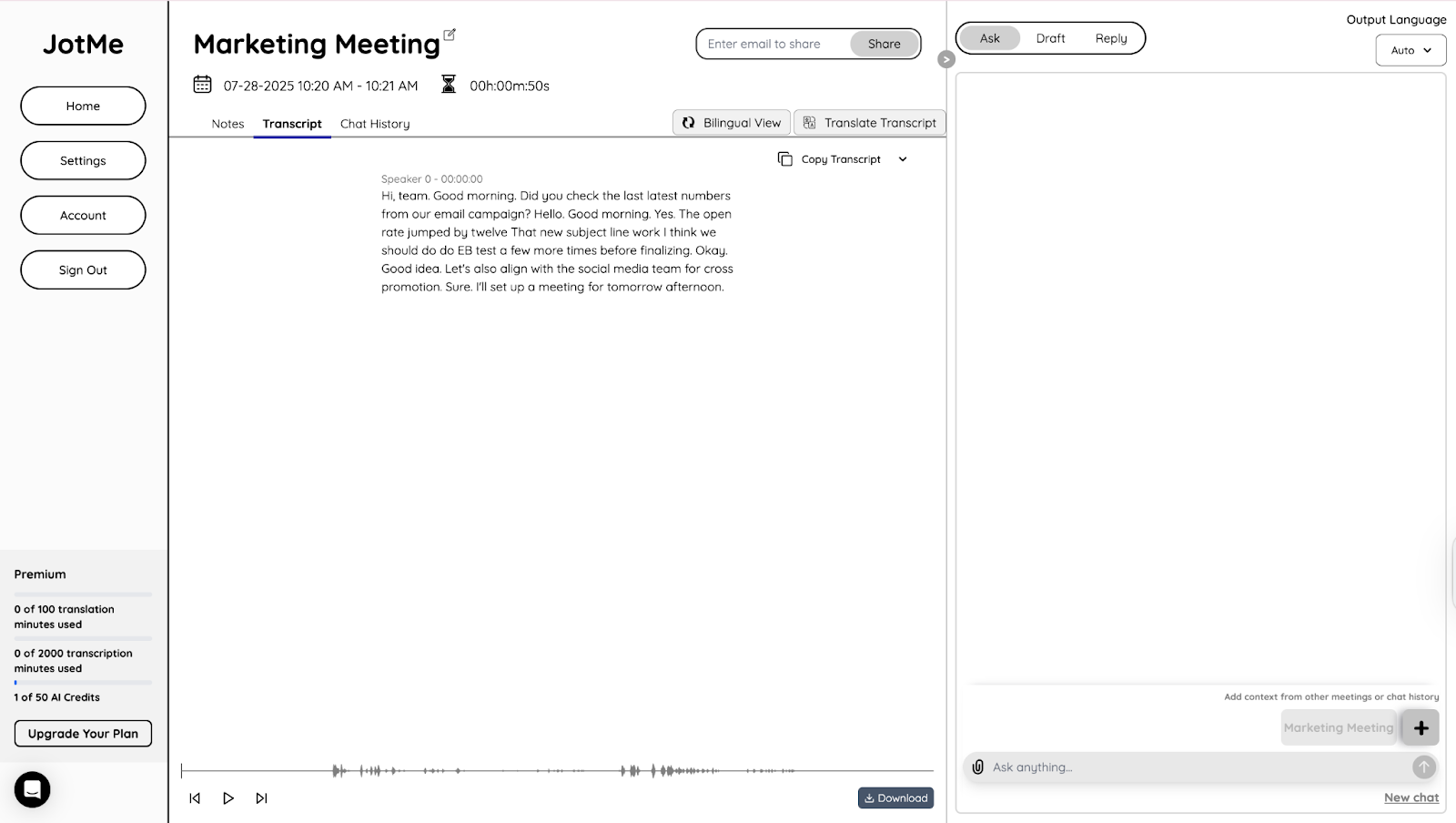
会議に集中しなければならないのに、手作業でメモを取らなければならないとき、パニックに陥りませんか?このようなことはよくあることです。によると ズーム調査、48% のリーダーが、議事録の作成に必要以上に時間がかかると答えています。
会議中に「メモ」セクションでメモを取ると、JotMeはあなたのポイントに基づいて会議後のメモと要約を作成します。
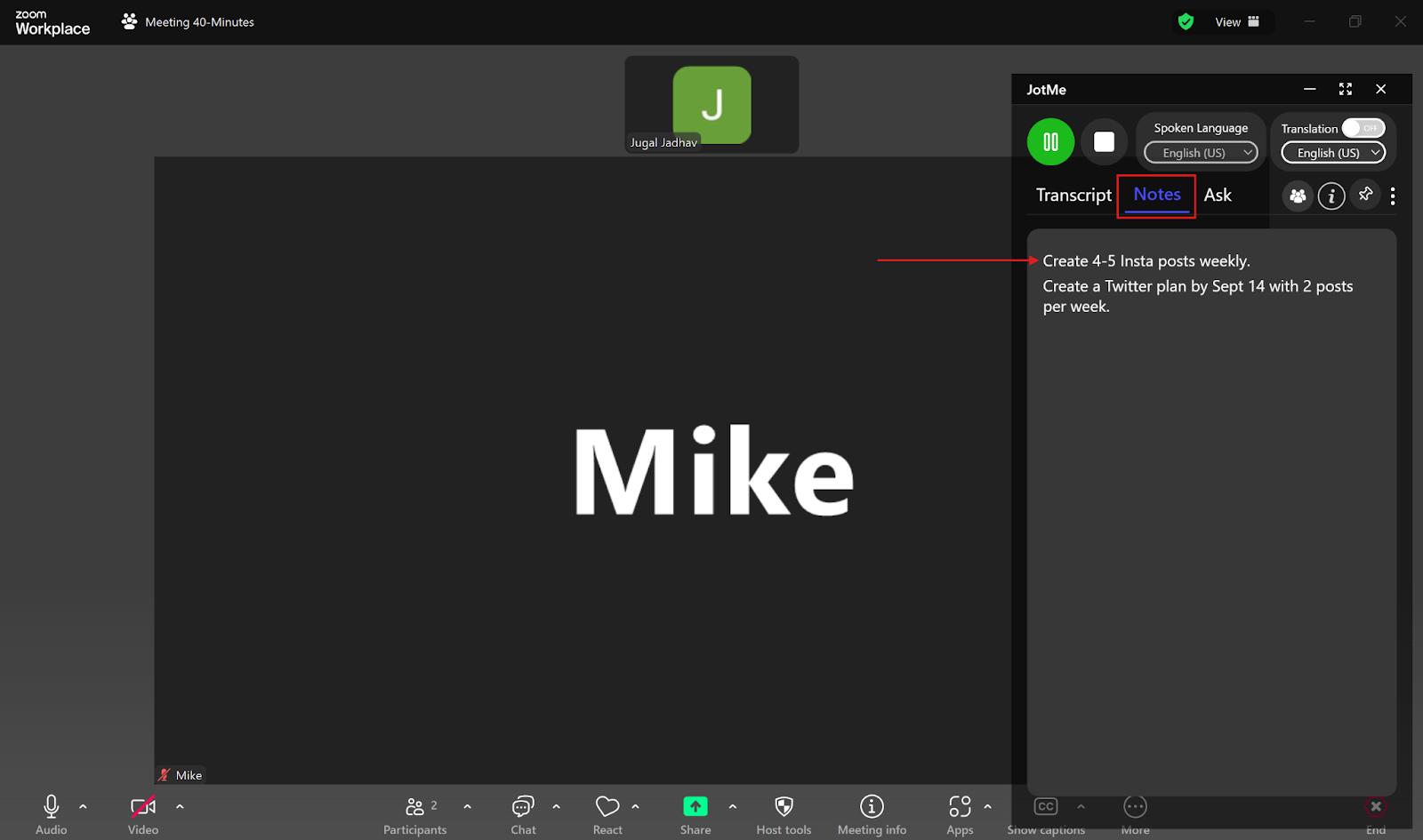
JotMeは生成することでプロセスを簡素化します 人工知能サマリー また、Zoomミーティング全体の要点と次のステップに焦点を当てたメモも用意されています。メモをお好みの言語に翻訳することもできます。

組み込み機能やJotMeなどのサードパーティツールを使用して、Zoomミーティングでライブトランスクリプションを簡単に取得できるようになりました。これとは別に、Zoom Meetings で質の高いライブ文字起こしを行うためにユーザー側でできることがいくつかあります。
JotMeの無料プランでは、1か月あたり50分のトランスクリプションが可能で、Zoomミーティングの直後にAIが生成したメモ、要約、トランスクリプトにアクセスできます。JotMe では、以下の内容を翻訳することもできます。 会議後のメモ 数回クリックするだけで、お好みの言語にトランスクリプトを作成できます。
今すぐJotMeを無料で試して、複数の言語でリアルタイムで正確な文字起こしを入手してください。
Zoomミーティングを無料で文字起こしすることはできません。Zoomの有料プランが必要です。ただし、JotMe などのサードパーティツールを使用すると、Zoomミーティングのライブトランスクリプションを無料で入手できます。会議で話されている言語を選択するだけで、JotMeは即座にリアルタイムで文字起こしを開始します。
はい、Zoomミーティングのトランスクリプトは終了後に受け取ることができますが、Zoomの有料プランでのみ可能です。ただし、JotMeのようなライブ文字起こしツールを使えば、無料で入手できます。JotMeは45言語でライブトランスクリプションと翻訳を提供しており、会議が終わったらお好みの言語で会議のトランスクリプトも提供します。
はい、JotMeのようなAIツールはZoomミーティングを文字起こしできます。JotMe は 45 の言語でリアルタイムでの文字起こしと翻訳をサポートしています。それに加えて、会議後のメモ、要約、トランスクリプトなども入手できます。
JotMeは最高のZoom文字起こしアプリで、45言語でリアルタイムの文字起こしと翻訳を提供します。JotMeは多言語文字起こしも提供しており、ロシア語、ドイツ語、スペイン語、英語、日本語など、最大10言語まで同時に文字起こしできます。


